Аўтар:
William Ramirez
Дата Стварэння:
19 Верасень 2021
Дата Абнаўлення:
1 Ліпень 2024

Задаволены
- крокі
- Метад 1 з 3: Як запісаць дыск з дадзенымі
- Метад 2 з 3: Як запісаць відэадыск
- Метад 3 з 3: Як запісаць дыск з выявай (ISO-файлам)
Калі-то для таго, каб запісаць DVD-дыск, патрабаваўся шэраг пэўных праграм, але ў Windows 7 ёсць ўтыліта, з дапамогай якой можна хутка запісаць DVD-дыск з дадзенымі ці DVD-дыск з выявай (ISO-файлам). Каб стварыць відэадыск, які можна прайграваць у DVD-прайгравальніках, спатрэбіцца спецыяльная праграма, напрыклад бясплатная DVDStyler.
крокі
Метад 1 з 3: Як запісаць дыск з дадзенымі
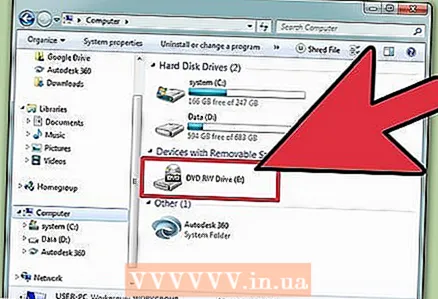 1 Устаўце чысты дыск у аптычны прывад кампутара. Пераканайцеся, што на кампутары ўсталяваны пішучы DVD-прывад (на старых кампутарах такіх прывадаў няма).
1 Устаўце чысты дыск у аптычны прывад кампутара. Пераканайцеся, што на кампутары ўсталяваны пішучы DVD-прывад (на старых кампутарах такіх прывадаў няма). 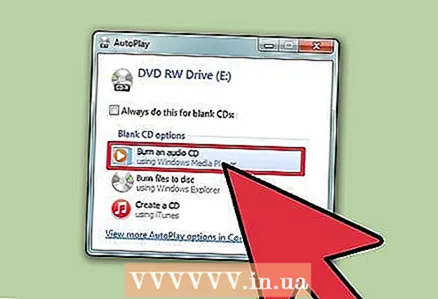 2 У акне «Аўтазапуск» выберыце «Запісаць файлы на дыск». Калі гэта акно не адкрылася, пстрыкніце па меню «Пуск» і выберыце «Камп'ютар». Цяпер пстрыкніце правай кнопкай мышы па DVD-прываду (з дыскам) і ў меню абярыце «Адкрыць».
2 У акне «Аўтазапуск» выберыце «Запісаць файлы на дыск». Калі гэта акно не адкрылася, пстрыкніце па меню «Пуск» і выберыце «Камп'ютар». Цяпер пстрыкніце правай кнопкай мышы па DVD-прываду (з дыскам) і ў меню абярыце «Адкрыць». 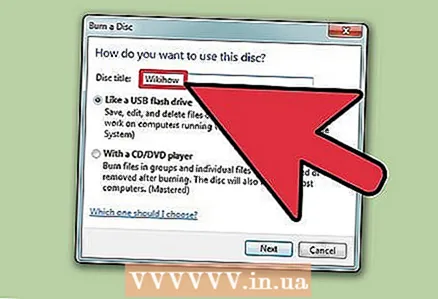 3 Калі ласка, увядзіце імя дыска. Імя павінна характарызаваць змесціва дыска. Рэкамендуем уключыць дату стварэння дыска ў яго імя, каб арганізаваць дыскі.
3 Калі ласка, увядзіце імя дыска. Імя павінна характарызаваць змесціва дыска. Рэкамендуем уключыць дату стварэння дыска ў яго імя, каб арганізаваць дыскі. 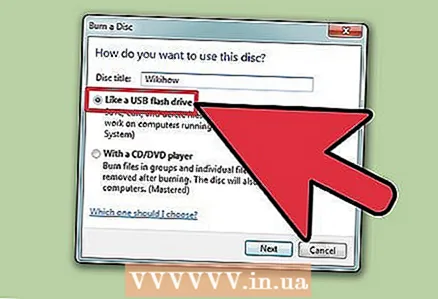 4 Выберыце фармат. Калі запісваецца дыск з дадзенымі, можна выбраць адзін з двух фарматаў: Live File System (LFS) або Mastered.
4 Выберыце фармат. Калі запісваецца дыск з дадзенымі, можна выбраць адзін з двух фарматаў: Live File System (LFS) або Mastered. - Фармат LFS дазваляе рэдагаваць, дадаваць і выдаляць файлы, якія знаходзяцца на дыску (гэта можна рабіць толькі на кампутары з Windows). Калі абраць гэты фармат, дыск будзе адфарматаваны, на што пойдзе некалькі хвілін.
- Фармат Mastered не дазваляе рэдагаваць і выдаляць файлы, якія знаходзяцца на дыску, але такім дыскам можна карыстацца ў любой аперацыйнай сістэме.
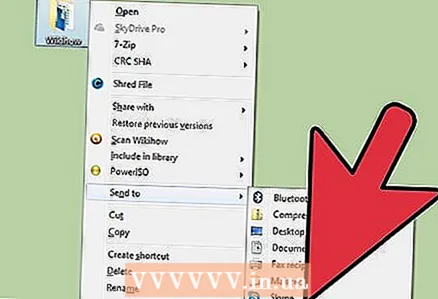 5 Дадайце файлы на дыск. Зрабіце гэта, калі вылучыце фармат. На аднабаковы DVD-дыск змяшчаецца да 4,7 ГБ дадзеных. Каб дадаць файлы на чысты дыск, скарыстайцеся адным з наступных спосабаў:
5 Дадайце файлы на дыск. Зрабіце гэта, калі вылучыце фармат. На аднабаковы DVD-дыск змяшчаецца да 4,7 ГБ дадзеных. Каб дадаць файлы на чысты дыск, скарыстайцеся адным з наступных спосабаў: - Перацягнуць файлы ў акно чыстага DVD-дыска.
- Пстрыкніце правай кнопкай мышы па файле ці тэчцы і ў меню абярыце «Адправіць», а затым пстрыкніце па сваім дыску.
 6 Дачакайцеся, калі файлы запішуцца на дыск (фармат LFS). Калі вы выбралі фармат Live File System, файлы пачнуць запісвацца на дыск, як толькі вы перацягнуць іх у акно дыска ці адправіце на дыск. На гэта сыдзе некаторы час, якое залежыць ад памеру файла (файлаў).
6 Дачакайцеся, калі файлы запішуцца на дыск (фармат LFS). Калі вы выбралі фармат Live File System, файлы пачнуць запісвацца на дыск, як толькі вы перацягнуць іх у акно дыска ці адправіце на дыск. На гэта сыдзе некаторы час, якое залежыць ад памеру файла (файлаў). 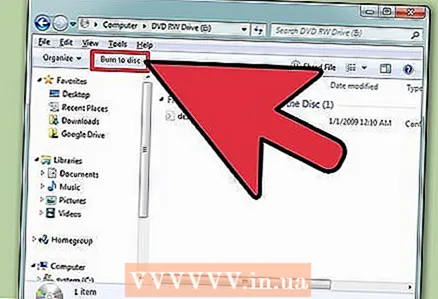 7 Завершыце дыск. Калі вы дадасце файлы на дыск, завершыце працэс - для гэтага зачыніце сеанс (Live File System) або запішыце дыск (Mastered).
7 Завершыце дыск. Калі вы дадасце файлы на дыск, завершыце працэс - для гэтага зачыніце сеанс (Live File System) або запішыце дыск (Mastered). - Live File System - націсніце кнопку Зачыніць сеанс уверсе вокны дыска. У гэтым выпадку дыскам можна карыстацца як флэш-назапашвальнікам (рэдагаваць, выдаляць, дадаваць файлы) на кампутарах пад кіраваннем Windows.
- Mastered - націсніце кнопку Запісаць дыск уверсе вокны дыска. Калі хочаце, пераназавіце дыск і задайце хуткасць запісу. На запіс сыдзе некаторы час. Калі запіс завершыцца, сістэма прапануе вам запісаць яшчэ адзін дыск з тымі ж дадзенымі (на выпадак, калі вам патрэбна копія дыска).
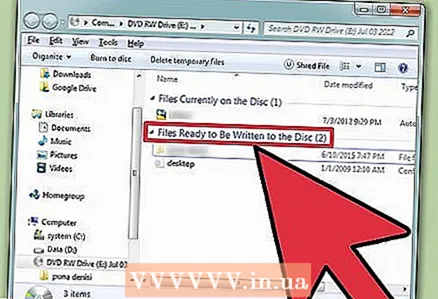 8 Дадайце файлы на завершаны дыск. Калі на дыску ёсць вольная прастора, на яго можна запісаць дадатковыя файлы. Прычым гэта можна зрабіць у любым фармаце. Паўтарыце дзеянні, якія апісаны вышэй, каб дадаць на дыск файлы.
8 Дадайце файлы на завершаны дыск. Калі на дыску ёсць вольная прастора, на яго можна запісаць дадатковыя файлы. Прычым гэта можна зрабіць у любым фармаце. Паўтарыце дзеянні, якія апісаны вышэй, каб дадаць на дыск файлы. - Live File System - падчас кожнага новага сеансу працы з дыскам губляецца каля 20 МБ прасторы.
- Mastered - запісаныя файлы выдаліць нельга.
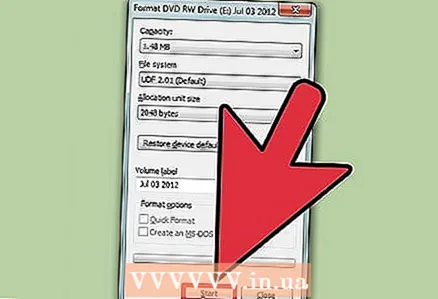 9 Ачысціце дыск DVD-RW. Такі дыск з'яўляецца перазапісваліся, то ёсць файлы, якія захоўваюцца на ім, можна выдаліць, нават калі вы выбралі фармат Mastered. Каб сцерці дыск, устаўце яго ў аптычны прывад, а затым адкрыйце акно Правадыра. У спісе прылад пстрыкніце па аптычнай прываду (з дыскам), каб выбраць, але не адкрыць яго. Цяпер націсніце Сцерці дыск уверсе вокны.
9 Ачысціце дыск DVD-RW. Такі дыск з'яўляецца перазапісваліся, то ёсць файлы, якія захоўваюцца на ім, можна выдаліць, нават калі вы выбралі фармат Mastered. Каб сцерці дыск, устаўце яго ў аптычны прывад, а затым адкрыйце акно Правадыра. У спісе прылад пстрыкніце па аптычнай прываду (з дыскам), каб выбраць, але не адкрыць яго. Цяпер націсніце Сцерці дыск уверсе вокны.
Метад 2 з 3: Як запісаць відэадыск
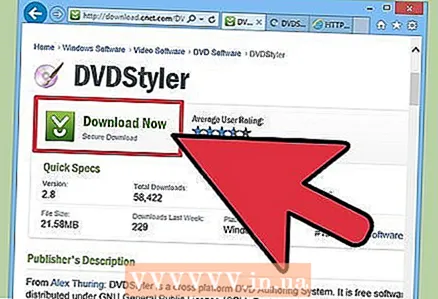 1 Запампуйце і ўсталюеце праграму DVDStyler. Каб стварыць відэадыск, які можна прайграваць у DVD-прайгравальніках, спатрэбіцца спецыяльная праграма.Рэкамендуем карыстацца бясплатнай праграмай DVDStyler, якую можна спампаваць на старонцы https://www.dvdstyler.org/ru/%D1%81%D0%BA%D0%B0%D1%87%D0%B0%D1%82%D1%8C.
1 Запампуйце і ўсталюеце праграму DVDStyler. Каб стварыць відэадыск, які можна прайграваць у DVD-прайгравальніках, спатрэбіцца спецыяльная праграма.Рэкамендуем карыстацца бясплатнай праграмай DVDStyler, якую можна спампаваць на старонцы https://www.dvdstyler.org/ru/%D1%81%D0%BA%D0%B0%D1%87%D0%B0%D1%82%D1%8C. - Калі Chrome папярэдзіць вас, што установачны файл DVDStyler ўтрымлівае шкоднасны код, запампуйце файл у іншым браўзэры.
- Чытайце інфармацыю на экране, калі будзеце ўсталёўваць праграму. Магчыма, вам прапануюць ўсталяваць дадатковыя праграмы, якія вам не патрэбныя. У гэтым выпадку адмоўцеся ад іх усталёўкі.
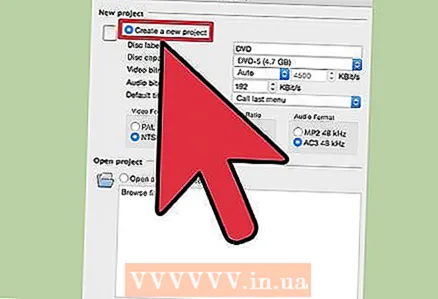 2 Стварыце новы праект у DVD Styler. Калі DVD Styler запусціць ўпершыню, адкрыецца акно «New Project» (Новы праект). У ім задайце наступныя параметры:
2 Стварыце новы праект у DVD Styler. Калі DVD Styler запусціць ўпершыню, адкрыецца акно «New Project» (Новы праект). У ім задайце наступныя параметры: - «Disc label» (Пазнака дыска) - гэта імя, якое адлюструецца на экране, калі вы ўставіце дыск у кампутар.
- «Disc capacity» (Ёмістасць дыска) - ёмістасць аднаслаёвага DVD-дыска складае 4,7 ГБ, а двухслаёвага - 8,5 ГБ.
- «Video / Audio bitrate» (Бітрэйт відэа / аўдыё) - гэты параметр задае якасць малюнка і гуку. Рэкамендуем не мяняць значэння, усталяваныя па змаўчанні.
- «Video Format» (Фармат відэа) - выберыце «PAL», калі жывяце ў Еўропе, Азіі ці Бразіліі. Выберыце «NTSC», калі знаходзіцеся ў Амерыцы, Японіі або Карэі. Вам прапануюць змяніць гэты параметр, калі вы ўставіце дыск, створаны ў іншым фармаце.
- «Aspect Ratio» (Суадносіны бакоў) - выберыце «4: 3», калі збіраецеся глядзець відэадыск на тэлевізары стандартнай выразнасці (SDTV). Выберыце «16: 9», калі маюць намер глядзець змесціва дыска на тэлевізары высокай выразнасці (HDTV). Звярніце ўвагу, што гэты параметр не ўплывае на суадносіны бакоў відэафайла, запісанага на дыск.
- «Audio Format» (аўдыёфарматаў) - выберыце «AC3» або «MP2» (рэкамендуем выбраць «AC3»).
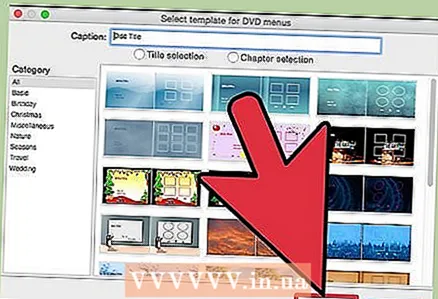 3 Абярыце шаблон меню. У DVDStyler ўбудавана некалькі шаблонаў меню. Калі хочаце, абярыце опцыю «No template» (Без шаблону) - у гэтым выпадку дыск пачне прайграванне, як толькі вы ўставіце яго ў прайгравальнік.
3 Абярыце шаблон меню. У DVDStyler ўбудавана некалькі шаблонаў меню. Калі хочаце, абярыце опцыю «No template» (Без шаблону) - у гэтым выпадку дыск пачне прайграванне, як толькі вы ўставіце яго ў прайгравальнік. 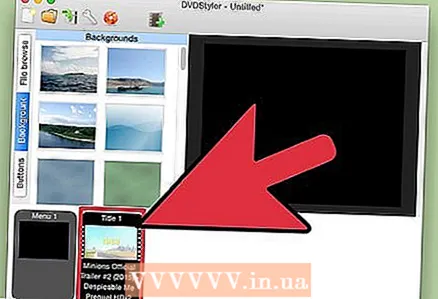 4 Перацягнуць відэафайл на ніжнюю панэль акна праграмы. Відэа будзе дададзена ў праект. DVDStyler падтрымлівае мноства відэафарматаў, таму нічога канвертаваць ня трэба.
4 Перацягнуць відэафайл на ніжнюю панэль акна праграмы. Відэа будзе дададзена ў праект. DVDStyler падтрымлівае мноства відэафарматаў, таму нічога канвертаваць ня трэба. - Унізе вокны адлюструецца інфармацыя аб працягласці (у хвілінах) дададзенага відэа, а таксама аб працягласці (у хвілінах) відэафайла, які яшчэ можна дадаць.
- У залежнасці ад тыпу відэа можна дадаць некалькі файлаў. Напрыклад, на адным DVD-дыску змяшчаюцца 4-6 серый тэлесерыяла або адзін поўнаметражны фільм.
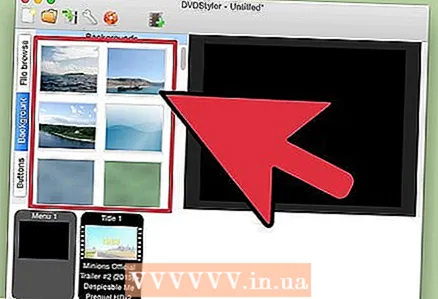 5 Зменіце элементы меню. Зрабіце гэта, калі дадасце відэафайлы. Двойчы пстрыкніце па патрэбным элементу, каб змяніць яго; таксама элемент можна перацягнуць у іншае становішча.
5 Зменіце элементы меню. Зрабіце гэта, калі дадасце відэафайлы. Двойчы пстрыкніце па патрэбным элементу, каб змяніць яго; таксама элемент можна перацягнуць у іншае становішча. - Двойчы пстрыкніце па кнопак у рэдактары меню, каб змяніць іх функцыянальнасць.
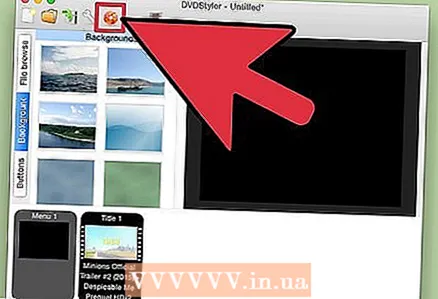 6 Запішыце праект на DVD-дыск. Зрабіце гэта, калі будзеце задаволены усімі параметрамі. Устаўце пусты дыск у аптычны прывад і націсніце «Burn» (Запісаць) уверсе вокны. Выберыце адну з наступных опцый, а затым націсніце Start (Пачаць).
6 Запішыце праект на DVD-дыск. Зрабіце гэта, калі будзеце задаволены усімі параметрамі. Устаўце пусты дыск у аптычны прывад і націсніце «Burn» (Запісаць) уверсе вокны. Выберыце адну з наступных опцый, а затым націсніце Start (Пачаць). - «Temp directory» (Папка з часовымі файламі) - калі хочаце, пакажыце тэчку, у якой падчас запісу праграма StylerDVD будзе захоўваць часовыя файлы. Гэтыя файлы будуць выдаленыя, калі запіс завершыцца. Тэчка павінна знаходзіцца на лакальным дыску, вольная прастора якога павінна быць у два разы больш ёмістасці DVD-дыска.
- «Preview» (папярэдні прагляд) - усталюеце сцяжок у гэтай опцыі, калі хочаце прагледзець дыск у сваім медыяплэеры.
- «Just generate» (проста згенераваць) - праект будзе захаваны на цвёрдым дыску ў фармаце DVD Folder; праект можна запісаць на дыск пазней.
- «Create iso image» (стварыць ISO-файл) - вобраз (ISO-файл) DVD-дыска будзе захаваны на цвёрдым дыску кампутара. Вобраз можна запісаць на дыск або падзяліцца ім.
- «Burn» (запісаць) - праект будзе запісаны на пусты DVD-дыск. Такі дыск можна прайграваць на любым DVD-прайгравальніку, які сумяшчальны з дыскамі DVD-R / RW.
Метад 3 з 3: Як запісаць дыск з выявай (ISO-файлам)
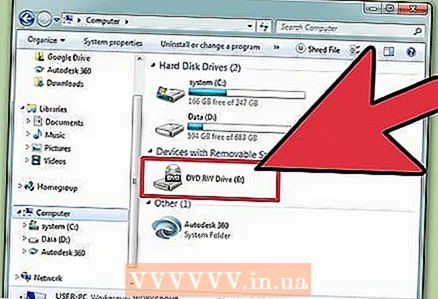 1 Устаўце чысты DVD-дыск. ISO-файл - гэта вобраз дыска, а менавіта яго дакладная копія. Калі вобраз запісаць на дыск, такі дыск будзе копіяй зыходнага дыска. Каб дыск быў копіяй зыходнага дыска, ISO-файл нельга проста скапіяваць на дыск.
1 Устаўце чысты DVD-дыск. ISO-файл - гэта вобраз дыска, а менавіта яго дакладная копія. Калі вобраз запісаць на дыск, такі дыск будзе копіяй зыходнага дыска. Каб дыск быў копіяй зыходнага дыска, ISO-файл нельга проста скапіяваць на дыск. - У Windows 7 ёсць ўтыліта для запісу ISO-файлаў на DVD-дыскі.
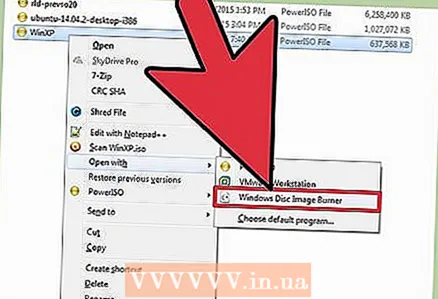 2 Пстрыкніце правай кнопкай мышы па ISO-файлу і ў меню абярыце «Запісаць вобраз дыска». Адкрыецца акно «Запіс дыска».
2 Пстрыкніце правай кнопкай мышы па ISO-файлу і ў меню абярыце «Запісаць вобраз дыска». Адкрыецца акно «Запіс дыска». 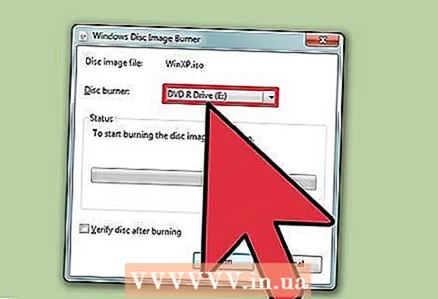 3 У меню «Прывад» выберыце аптычны прывад з пустым дыскам. Зрабіце гэта, калі на кампутары ўсталявана некалькі DVD-прывадаў.
3 У меню «Прывад» выберыце аптычны прывад з пустым дыскам. Зрабіце гэта, калі на кампутары ўсталявана некалькі DVD-прывадаў. 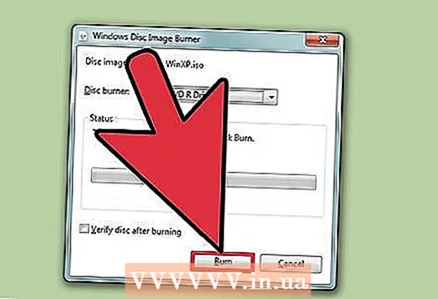 4 Націсніце Запісаць, каб пачаць запіс ладу на дыск. Калі працэс завершыцца, можна праверыць якасць запісу, але на гэта сыдзе час, а збойных запіс выправіць усе роўна не атрымаецца. Працэс запісу зойме некаторы час, якое залежыць ад памеру ISO-файла і хуткасці запісу вашага DVD-прывада.
4 Націсніце Запісаць, каб пачаць запіс ладу на дыск. Калі працэс завершыцца, можна праверыць якасць запісу, але на гэта сыдзе час, а збойных запіс выправіць усе роўна не атрымаецца. Працэс запісу зойме некаторы час, якое залежыць ад памеру ISO-файла і хуткасці запісу вашага DVD-прывада.  5 Выкарыстоўвайце запісаны дыск. Ён уяўляе сабой дакладную копію крыніцы ладу. Напрыклад, калі ISO-файл створаны з усталявальнага дыска Linux, запісаны вамі дыск з'яўляецца загрузным і яго можна выкарыстоўваць для ўстаноўкі або запуску Linux.
5 Выкарыстоўвайце запісаны дыск. Ён уяўляе сабой дакладную копію крыніцы ладу. Напрыклад, калі ISO-файл створаны з усталявальнага дыска Linux, запісаны вамі дыск з'яўляецца загрузным і яго можна выкарыстоўваць для ўстаноўкі або запуску Linux.



